调节窗口
适用于
分类(旧)
Windows 全局快捷键 功能增强
tranque
9654254962
ZY X
色気米
zorozwh
等
71 人赞了这个动作
。
更多信息
| 分享时间 | 2021-01-30 15:08 |
| 最后更新 | 2024-12-15 19:49 |
| 修订版本 | 12 |
| 用户许可 | -未设置- |
| Quicker版本 | 1.43.29 |
| 动作大小 | 52.5 KB |
「让鼠标在任意位置都可以直接移动窗口位置,调节窗口大小,无需常驻,但需配合左键辅助使用。」
简介
推荐码:2774-1685。欢迎新用户注册和购买时填写这个邀请码,成功购买后,双方都可获得90天的专业版使用时长(价值28.8元),谢谢支持!
目前最简单最方便的,也是作者常用的,按下图设置好后,使用操作:
按下鼠标左键不放,接着单击右键一次立马放开,然后移动鼠标,就能实现移动窗口。
按下鼠标左键不放,接着单击右键两次立马放开,然后移动鼠标,就能实现调节大小。
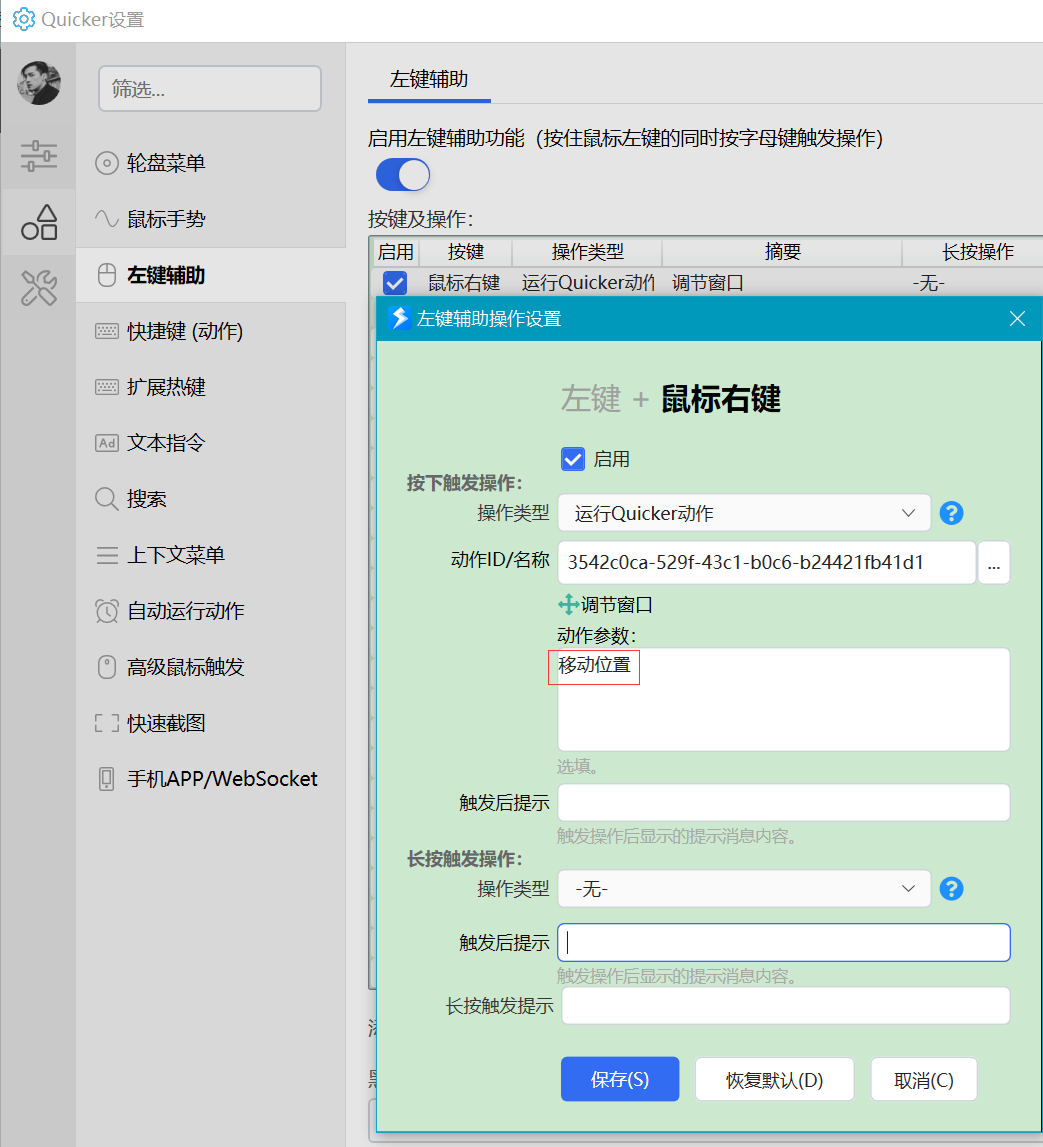
一、要移动窗口就需要把鼠标移到标题栏然后才能开始移动,要调节窗口大小必须把鼠标比较准确的移到窗口边缘才能开始调整,用这个动作能省下一些步骤。
二、需要配合左键辅助使用:推荐使用下面这两个左键辅助。安装,再按照配置设置好后直接使用。你也可以使用其他的左键辅助,比如space、tab等。
三、调节窗口还支持用高级鼠标触发,用鼠标滚轮来调整大小。右键可设置滚轮一次调节的大小值。对于某些特殊窗口不建议使用此动作。
四、最新版本已支持靠近屏幕边缘自动吸附。支持双击调节大小。
不定时更新,优化体验。如果觉得好用的话点个「赞」「喜欢」一下吧!!!
设置好移动位置的热键后,可以通过双击来实现调节大小。
比如按下左键+鼠标右键,然后左键不放,再按一次鼠标右键,就能调节窗口,省下一个热键。
用左键辅助:移动位置、调节大小
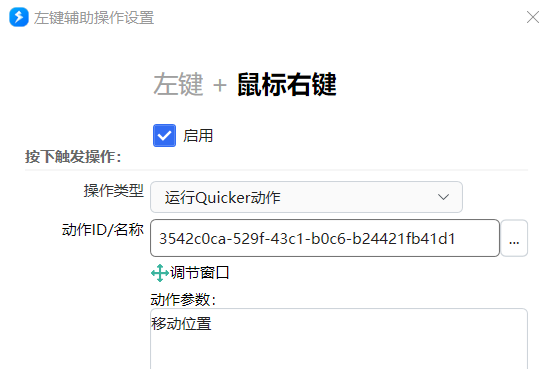
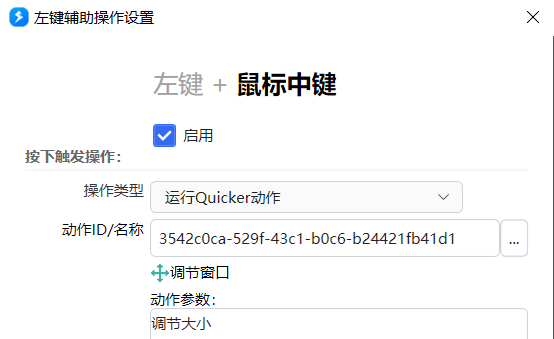
用高级鼠标触发:调节大小+、调节大小-


最近更新
| 修订版本 | 更新时间 | 更新说明 |
|---|---|---|
| 12 | 2024-12-15 19:49 | 增加对最大化窗口忽略的设置。 |
| 11 | 2024-11-23 16:59 | 增加吸附力度,即吸附后停顿多少时间,避免吸附后手抖后移动。缺点是靠边窗口移动略有延迟,可在设置处调整大小。 |
| 10 | 2023-04-28 16:31 | 支持扩展热键来调节大小。设置参数为:调整大小+或者-。 |


 京公网安备 11010502053266号
京公网安备 11010502053266号